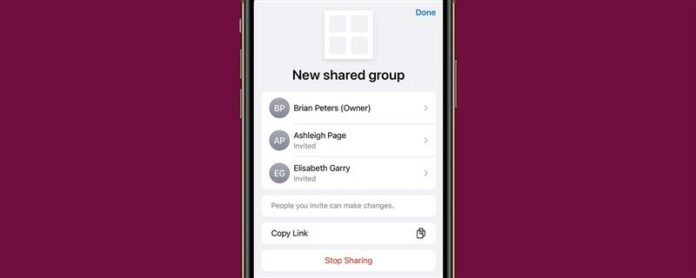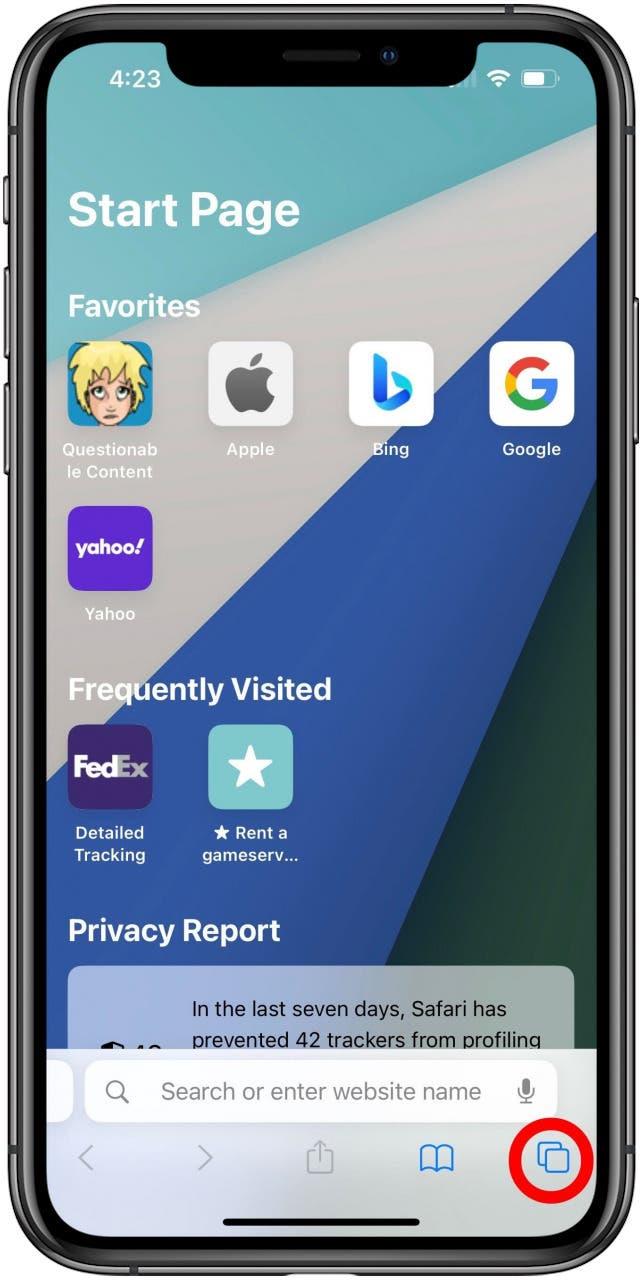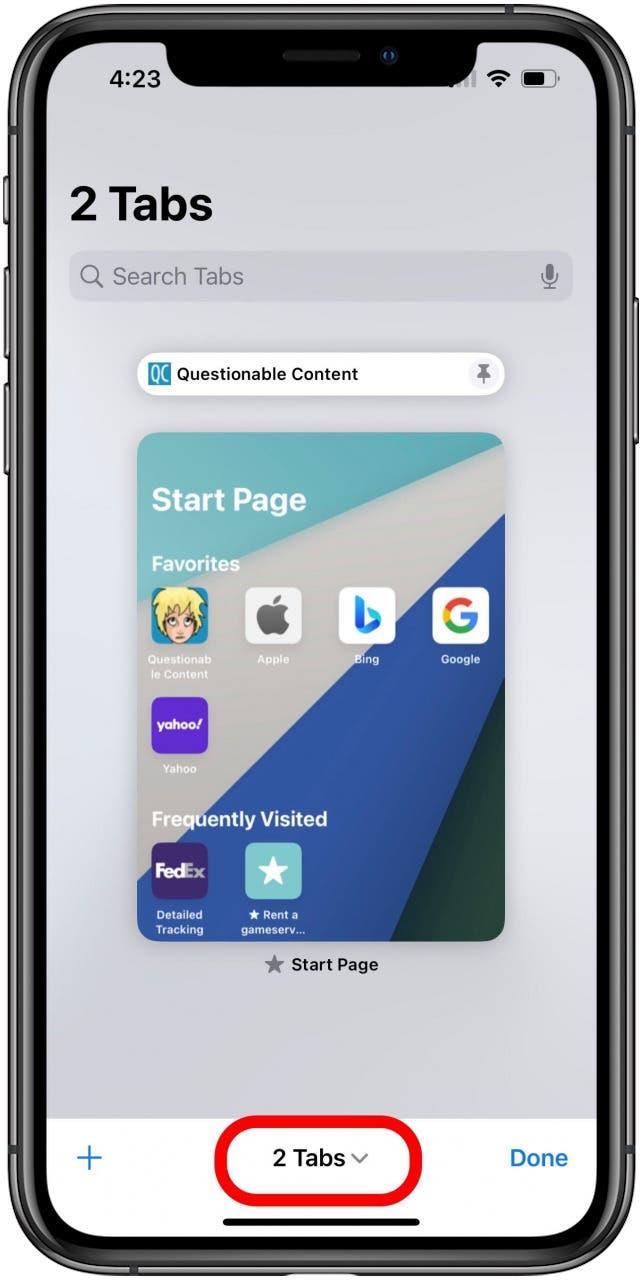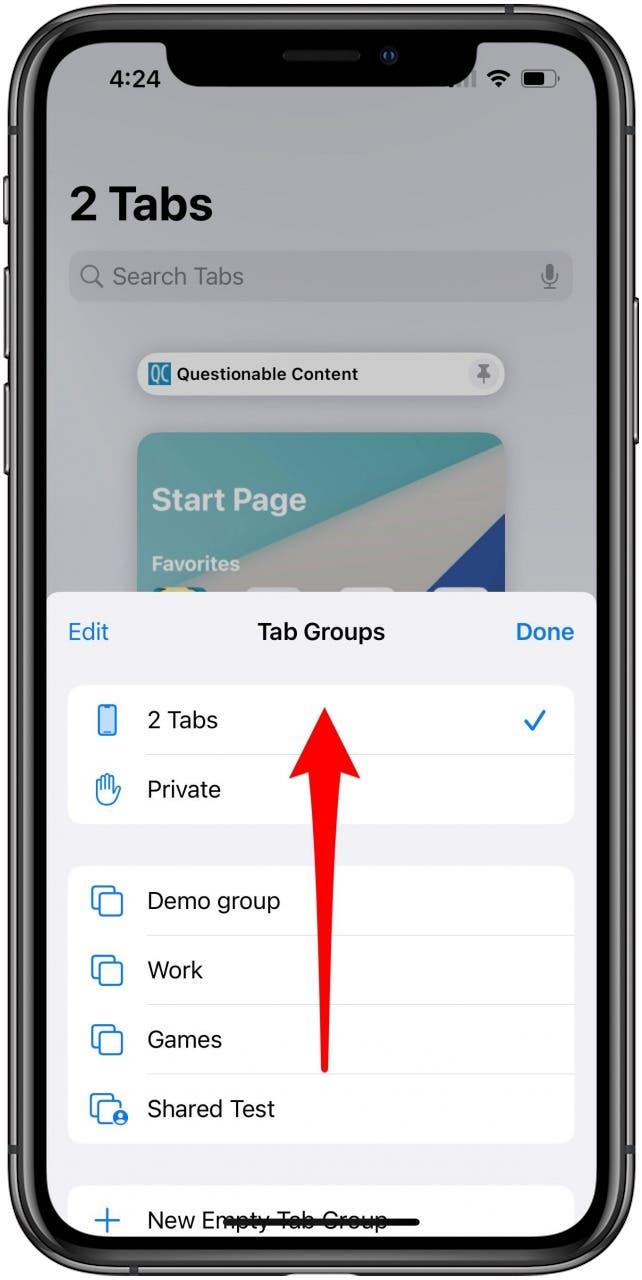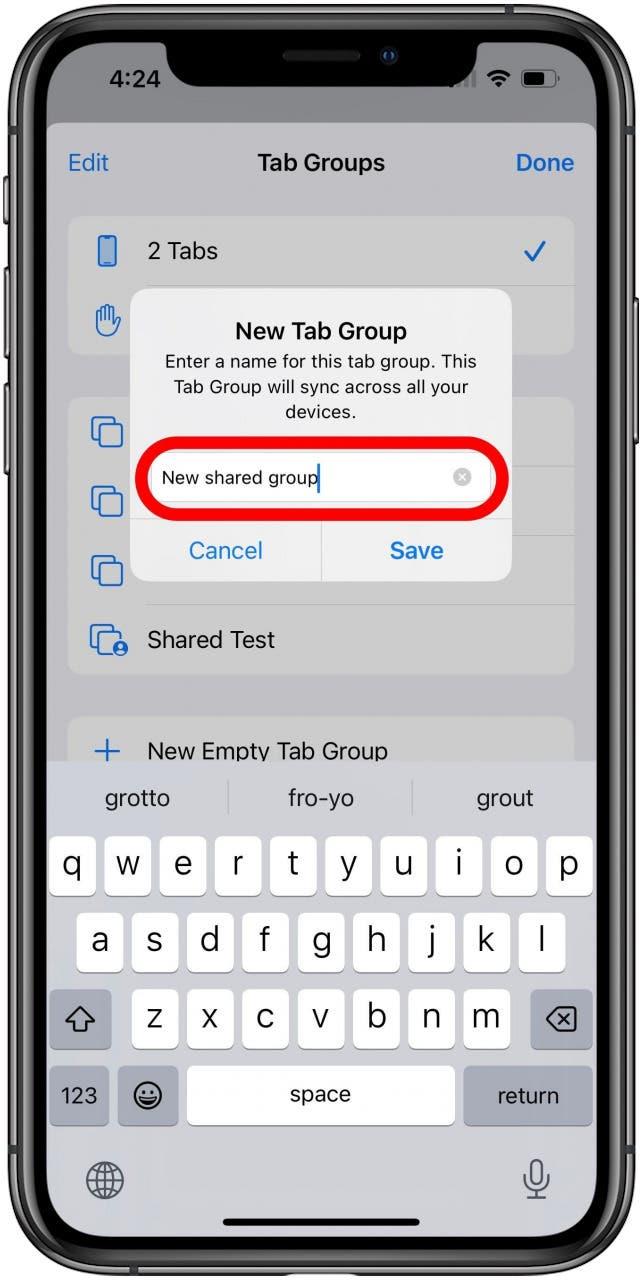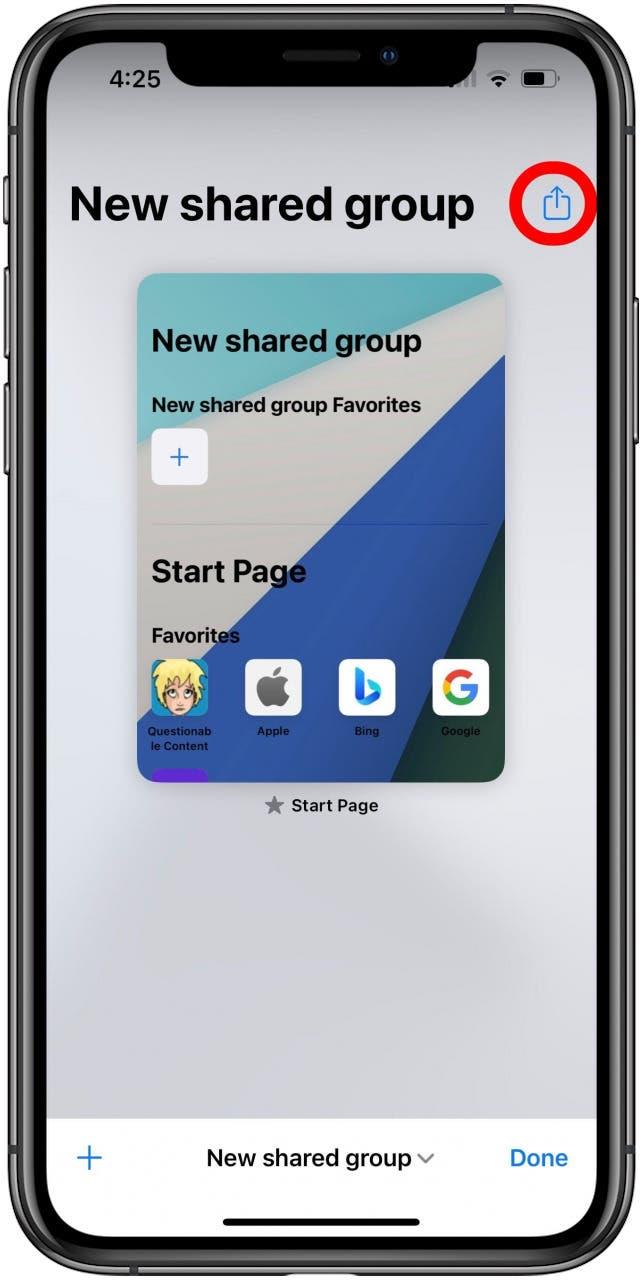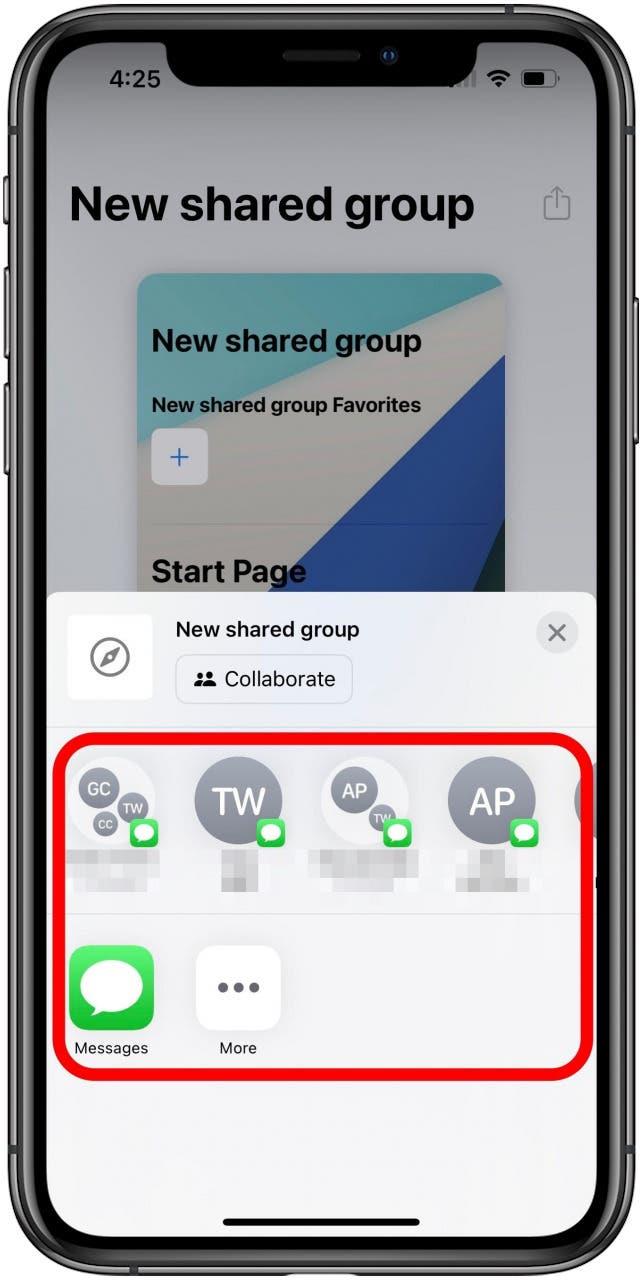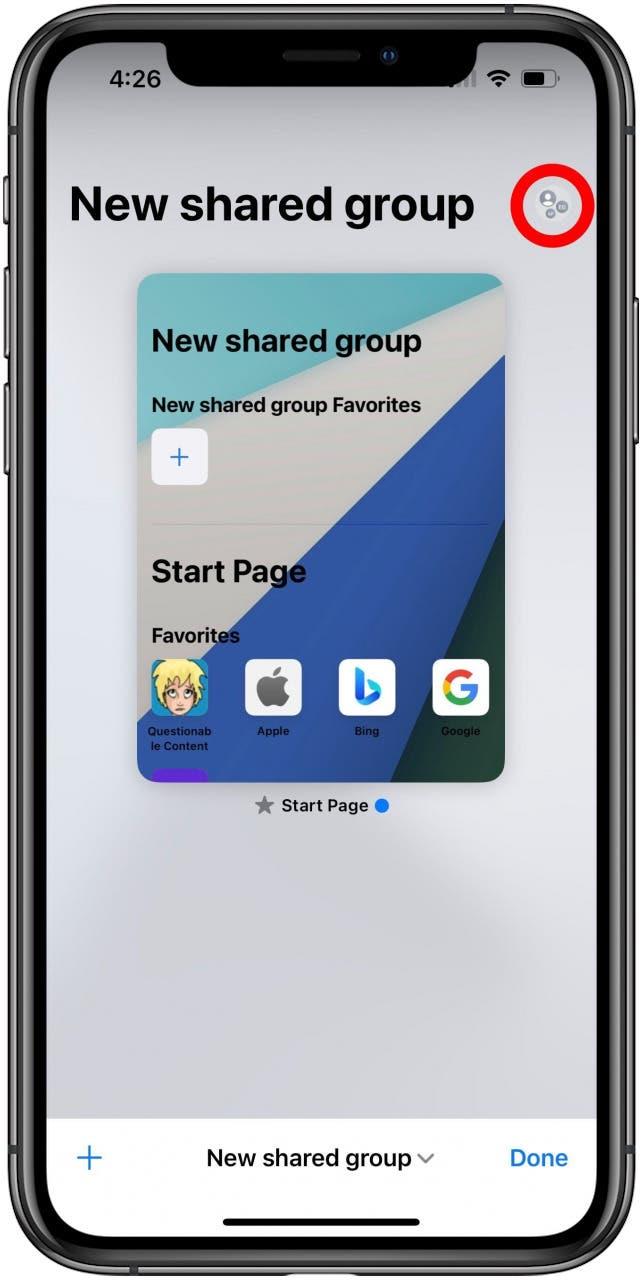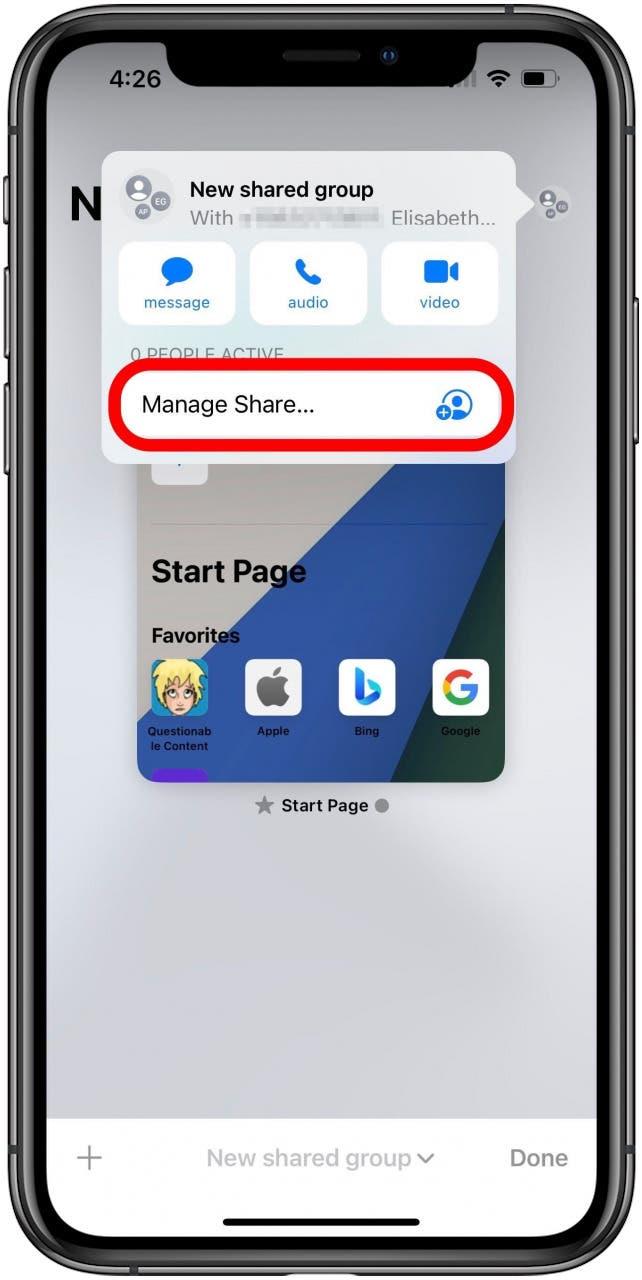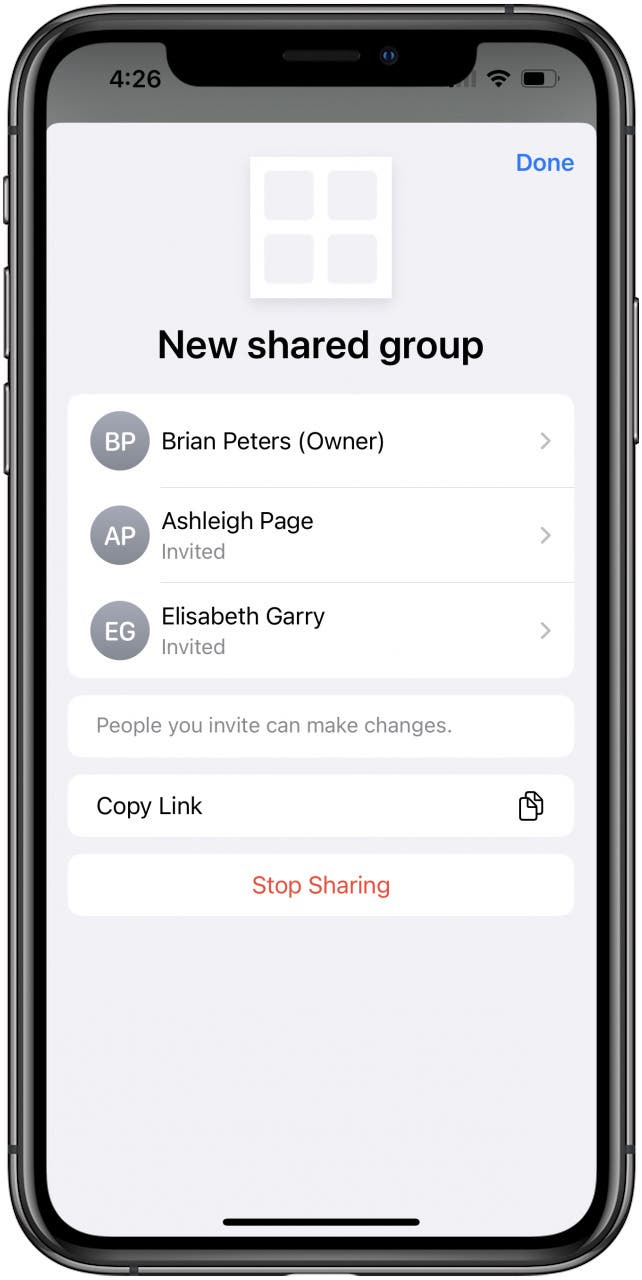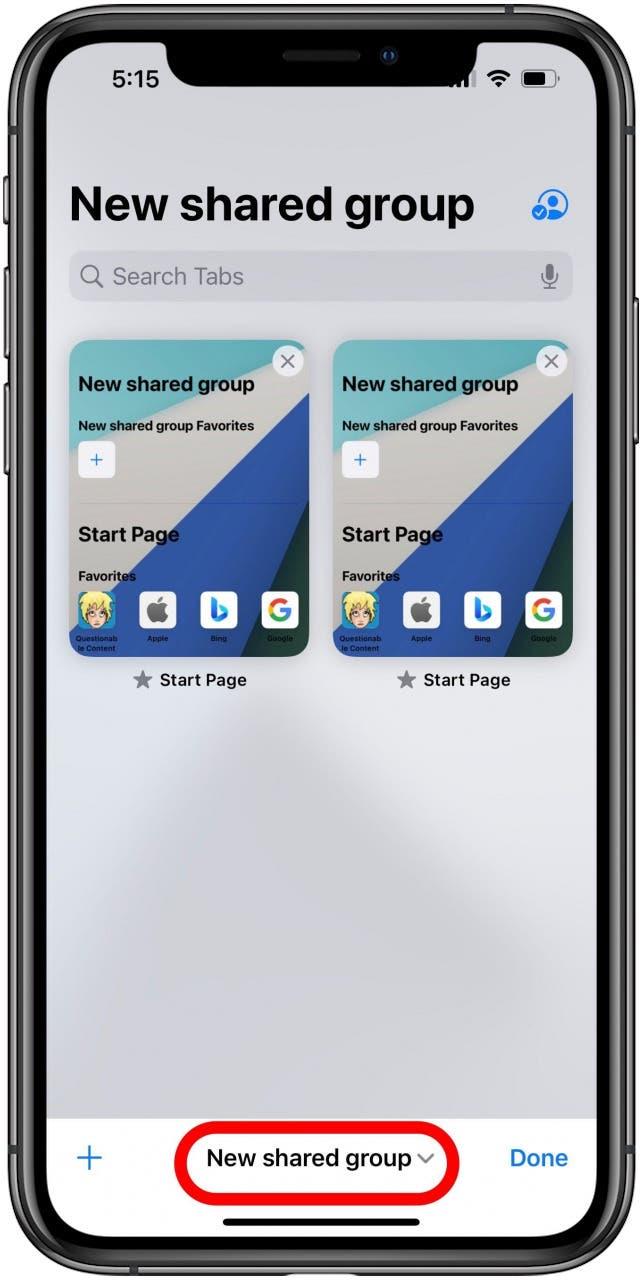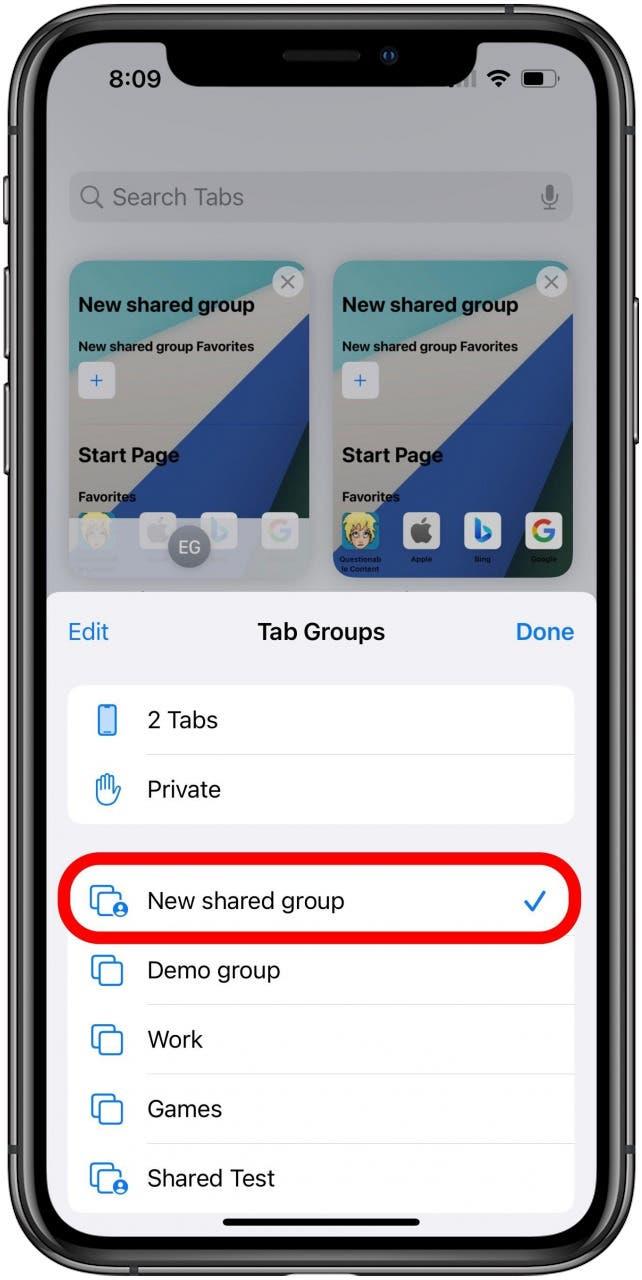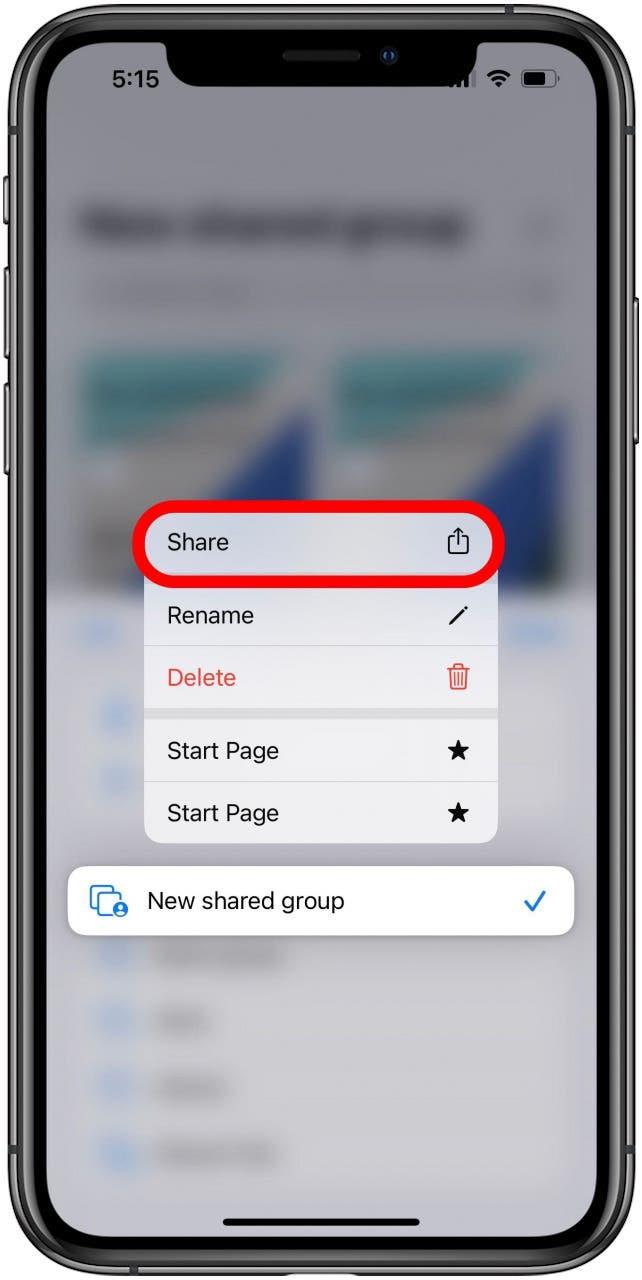iOS 16 přináší do iPhone mnoho nových funkcí, včetně některých pro nejnovější verzi Safari. Jedním z nich, který si můžete vyzkoušet, pokud jste se aktualizovali na beta beta iOS 16, je sdílená skupiny Tab, což je funkce umožňující více lidem spolupracovat naživo v jedné skupině Tab na Safari.
Sdílené skupiny Tab jsou zajímavou novou funkcí pro Safari, která je k dispozici na jiných platformách, kde můžete také používat Safari 16, například na Mac, ale zde budeme pokrývat, jak jej nastavit a použít na váš iPhone. Tato funkce vám umožňuje vytvořit skupinu tabů, která pozvaná lidé mohou prohlížet a přidávat, pro spolupráci a plánování akcí v reálném čase nebo jen usnadnit sdílení zábavných webových stránek s přáteli místo toho, aby jim SMS zasílání adres URL. Více nových způsobů, jak používat skupiny Tab v systému iOS a Safari 16, podívejte se na Náš průvodce při přizpůsobovacích stránkách skupiny pro přizpůsobení se skupině na kartách a nezapomeňte se přihlásit k náš bezplatný tip Denní zpravodaj Pro více průvodců o nejnovějších funkcích na vašich zařízeních Apple.
Jak nastavit skupiny sdílené karty
Nastavení a použití skupiny sdílené karty je snadné, ale některé z možností, které se v současné době cítí skryté nebo alespoň neintuitivní. Doufám, že se uživatelská zkušenost zlepší před konečným vydáním Safari 16. Po nastavení se však zdá, že tato funkce funguje dobře, takže pojďme rozebrat, jak jej nastavit krok za krokem.
- S Open Safari klepněte na tlačítko Tlauts v pravém dolním rohu.

- Nyní klepněte na tlačítko ve spodním středu , které zobrazuje název nebo popis skupiny Tab, ve které jste v současné době.

- Přejděte na list, který se otevře na dně, a uvidíte všechny možnosti.

- Klepnutím na možnost označená nová skupina prázdných kart .

- Do textového pole zadejte název své skupiny Tab a poté klepněte na Save .

- Nyní budete na obrazovce karet nové skupiny. Chcete -li se dostat do sdílené skupiny, klepněte na tlačítko Sdílet vedle názvu skupiny.

- Otevře se typický list sdílení, což vám umožní sdílet odkaz, který se připojí ke skupině obvyklými způsoby. Nejjednodušším způsobem je sdílet prostřednictvím aplikace Messages, proto najděte doporučený chat, se kterým se můžete sdílet, nebo klepnutím na zprávy posílat někomu jinému. Vybral jsem navrhovaný skupinový chat se dvěma mými spolupracovníky.

- Po sdílení pozvánky do skupiny Tab bude tlačítko Sdílet nahrazeno níže uvedenou ikonou a zobrazí malé ukazatele lidí, které jste pozvali ke spolupráci. Můžete klepnout na toto tlačítko pro možnosti skupiny Tab.

- Nabídka zde poskytuje snadný přístup k komunikaci s členy sdílené skupiny, jako je odeslání textové zprávy nebo provedení skupinového zvuku nebo videohovoru. Pokud chcete lidem ze skupiny odstranit, můžete také klepnout na tlačítko Spravovat .

- Na této obrazovce můžete klepnout na členy skupiny a zrušit jejich přístup nebo zkopírovat odkaz a sdílet se členy skupiny, pokud jej ztratili. Matoucí však to není místo, kam jdete, pokud chcete do skupiny přidat více lidí. Přečtěte si dále a zjistěte, jak to udělat.

- Aspekt této funkce je zasílání nových pozvánek do již existující skupiny sdílené karty, kterou mi připadalo nejasnější. Podle mého názoru nejsou prostředky k tomu, aby to bylo, vůbec jasné. Zejména je třeba poznamenat, že použití funkce propojení kopírování z předchozího snímání obrazovky nedovolí žádný přístup k lidem, kteří nejsou členy skupiny, což jsem původně předpokládal, že to udělá. Chcete -li do skupiny přidat novou osobu, vraťte se na obrazovku Tabs a otevřete list skupin karty klepnutím na název skupiny ve spodním středu na obrazovce.

- Na tomto listu dlouho stiskněte název sdílené skupiny .

- Tím se otevře malou nabídku, která vám umožní, mimo jiné sdílet skupinu Tab. V této nabídce jednoduše klepněte na Sdílet . A je to! Tím se otevírá list sdílení stejně jako ten, který se používá, když jste původně sdíleli skupinu TAB a funguje přesně stejným způsobem.

Je docela snadné udělat, jakmile víte, kde je možnost, ale zjistil jsem, že je tupé a obtížné si je najít nebo dokonce si pamatovat, kde se tato možnost skrývala po pouhých několika dnech.
Použití skupiny sdílené karty funguje přesně jako použití libovolné skupiny Tab, s výjimkou, že ji mohou používat všichni lidé ve skupině. Uvidíte karty a stránky otevřené ostatními a na jakou kartu se v současné době dívají a uvidí to samé. Uložení stránky jako oblíbené způsobí, že se objeví ve skupině oblíbených sekcí počáteční stránky pro všechny a připnutí karty ji připne pro každého. Jedná se o zajímavou a potenciálně užitečnou funkci pro spolupráci, ale dávejte pozor, abyste se přepnuli zpět na jednu z vašich nesdílených skupin karty, než uděláte cokoli, co chcete být soukromý.